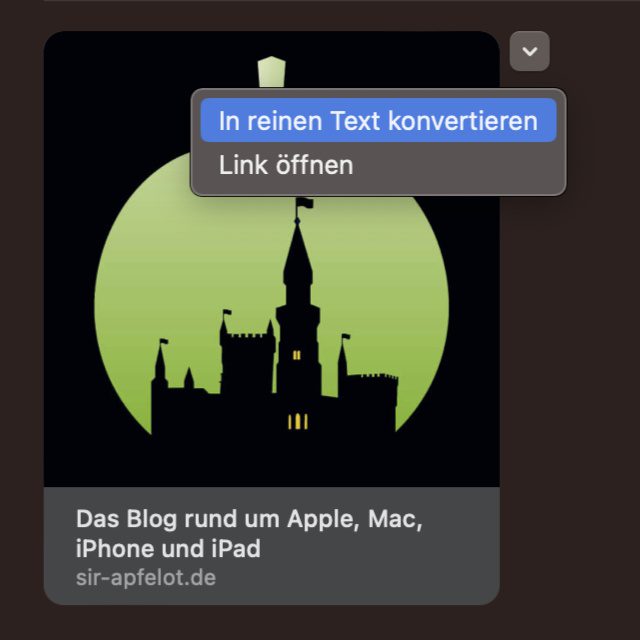Wenn man in Apples Mail-App unter macOS 13 Ventura eine neue E-Mail verfasst bzw. auf eine E-Mail antwortet und einen Link am Anfang einer Zeile einfügt, dann erscheint automatisch eine Vorschau für die verlinkte Webseite. Das kann durchaus hilfreich sein, aber auch nervig. Gerade bei kurzen Mails, in denen der Link nicht den Hauptinhalt darstellt, kann die Linkvorschau fehl am Platz sein. Im Folgenden zeige ich euch mehrere Methoden auf, mit denen ihr statt dem Vorschaubild wie gewohnt einen einfachen Textlink in eure E-Mail einfügen könnt. Habt ihr noch einen zusätzlichen Tipp? Dann lasst gern einen Kommentar da!
Kapitel in diesem Beitrag:
Habt ihr in Apple Mail am Mac einen Link eingefügt, der automatisch in eine Seitenvorschau umgewandelt wurde, dann findet ihr an deren oberer rechten Ecke einen kleinen Pfeil. Dieser erscheint aber nur, wenn ihr mit dem Mauszeiger über der Linkvorschau hovert. Zeigt er sich, dann klickt drauf und wählt anschließend den Menüpunkt „In reinen Text konvertieren“ aus. So wird statt dem Vorschaubild wieder eine URL angezeigt.
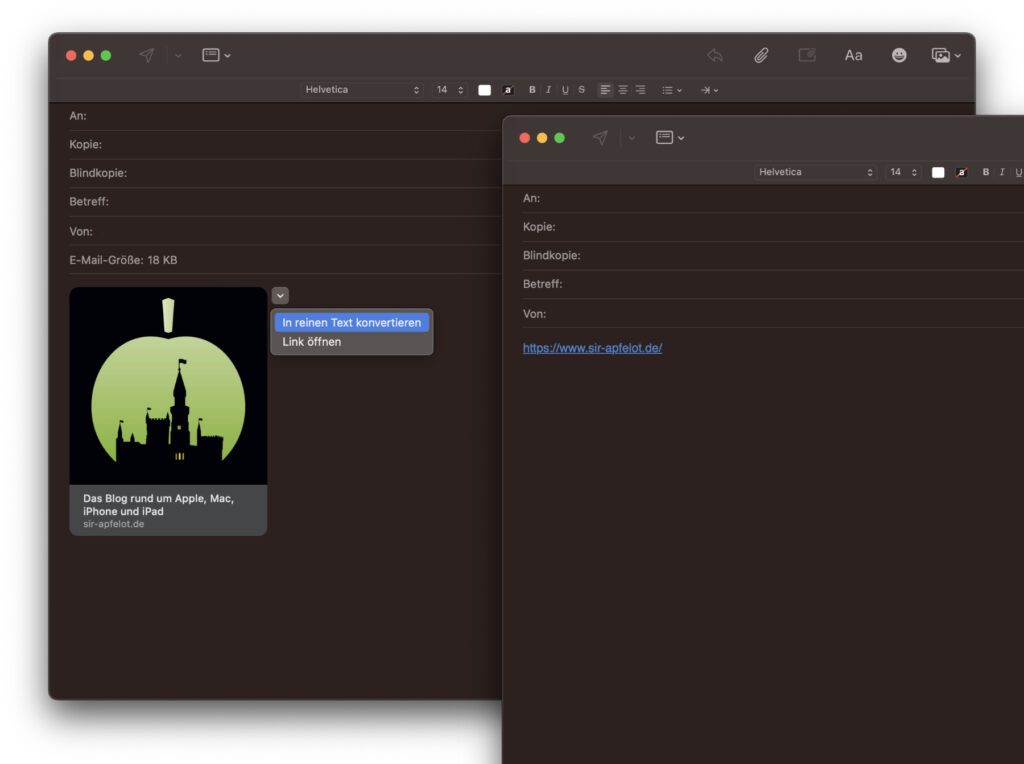
Link nicht am Anfang einer Zeile platzieren
Interessant zu wissen ist hier übrigens, dass Links nur dann in eine Vorschau umgewandelt werden, wenn sie am Anfang einer Zeile stehen. Schreibt ihr also „Hier ist der Link:“, dann setzt die kopierte URL nicht auf eine neue Zeile, sondern direkt hinter den Text. Alternativ könnt ihr dem Link auch ein einzelnes Zeichen voranstellen, etwa einen Punkt oder einfach die Ankündigung „Link:“. So könnt ihr die Erstellung der Vorschau umgehen, falls der Link unbedingt auf einer eigenen Zeile stehen soll.
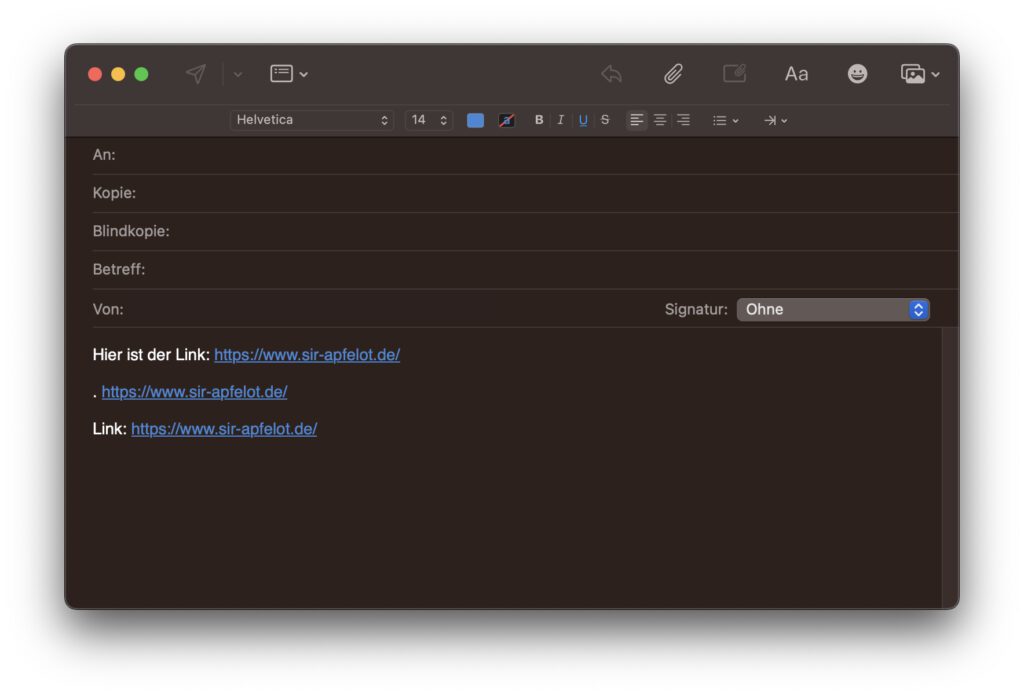
Tastenkombination command+K als brauchbarer Umweg
Wer sich gern einen weiteren Shortcut einprägen möchte, kann sich command+K merken. Denn wird dieser beim Schreiben einer E-Mail in Apples Mail App verwendet, dann öffnet sich ein kleines Fenster zum Einfügen einer Webadresse. Hier wird nun der kopierte Link eingefügt und „OK“ angeklickt; alternativ auf Enter drücken. So muss man die Maus gar nicht nutzen, sondern drückt einfach cmd+K, cmd+V und Enter.
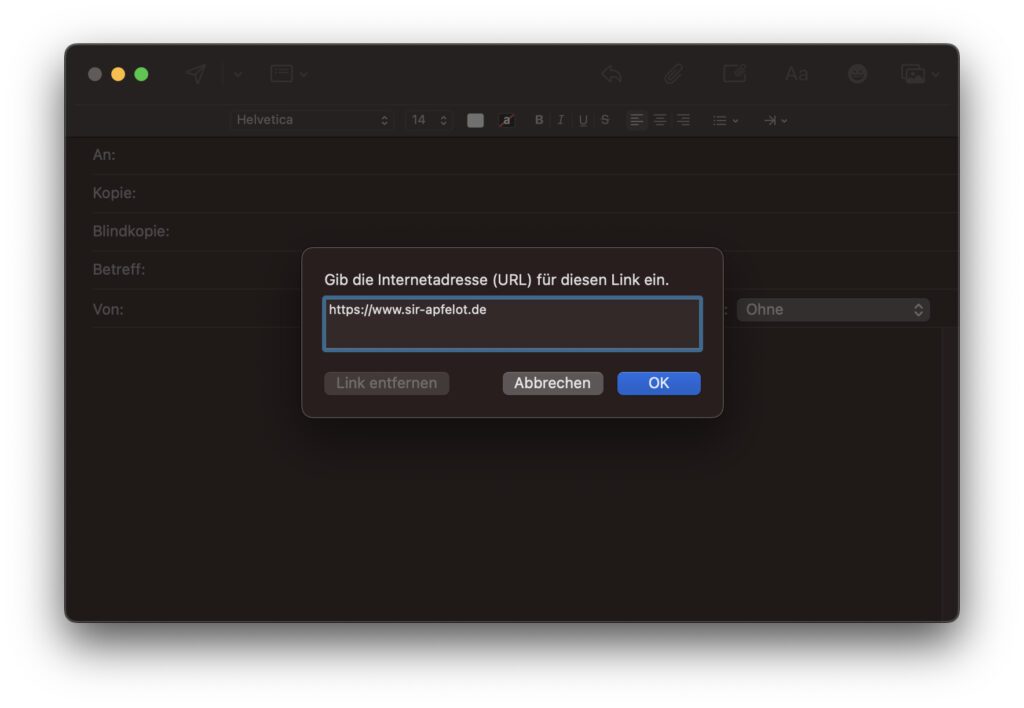
Übrigens könnt ihr über die Tastenkombination cmd+K auch einen markierten Text mit einer Verlinkung versehen. Zum Beispiel könnt ihr schreiben: „Um die Seite zu öffnen, klicke auf diesen Link.“, dann markiert ihr „klicke auf diesen Link“ und drückt cmd+K. Fügt nun die kopierte URL ein und drückt Enter. Schon wird der markierte Text zum Link. Und es erscheint keine Vorschau für die verlinkte Webseite.
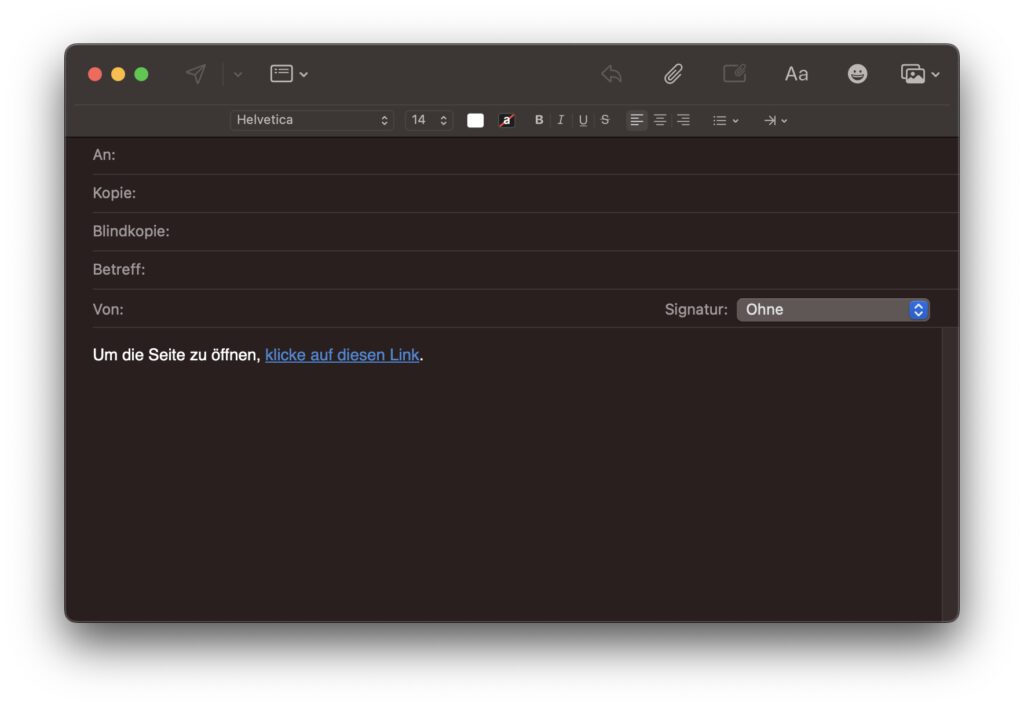
Meine Tipps & Tricks rund um Technik & Apple
Ähnliche Beiträge
Johannes hat nach dem Abitur eine Ausbildung zum Wirtschaftsassistenten in der Fachrichtung Fremdsprachen absolviert. Danach hat er sich aber für das Recherchieren und Schreiben entschieden, woraus seine Selbstständigkeit hervorging. Seit mehreren Jahren arbeitet er nun u. a. für Sir Apfelot. Seine Artikel beinhalten Produktvorstellungen, News, Anleitungen, Videospiele, Konsolen und einiges mehr. Apple Keynotes verfolgt er live per Stream.